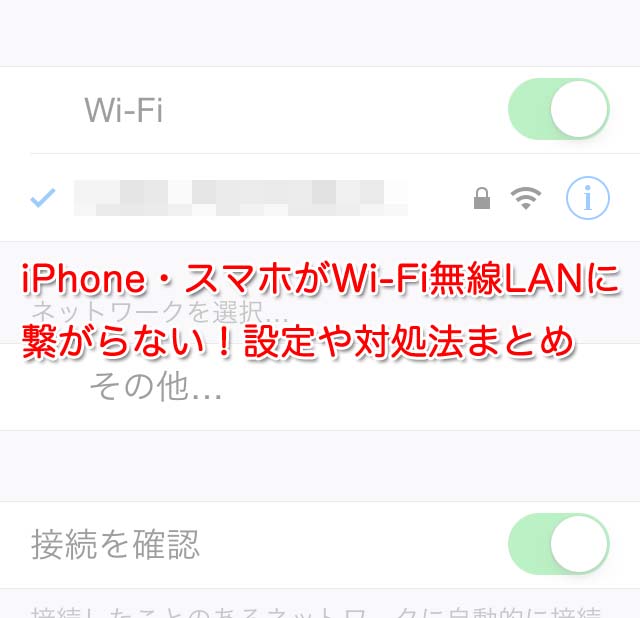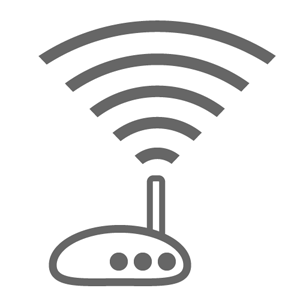
今や自宅でもWi-Fi回線が主流になっていますが、ケーブル回線(有線)と違って急に繋がらなくなったり、途切れたりしますよね。
無線LANなので仕方がないとは思いつつも、インターネットをする度に途切れてしまうのはちょっとイライラもします・・。
そこで今回は、家の回線がつながらなくなったり、途切れた時の対処法をまとめましたのでご覧下さい。
無線LANであるWi-Fiは、非常に便利なんですが、繋がらなくなったり接続が遅い時は仕事の妨げにもなります。
ワイファイが繋がらなくなる原因は、親機に問題があったり手元の端末に問題があったりと様々ですが、いくつか考えられる原因をピックアップしてみます。
親機(ルーター)が原因の場合
親機(ルーター)に距離がある
Wi-Fiは親機と子機との距離が離れていると電波が弱くなり、ネットの読み込みが遅くなることがあります。
「無線LANルーター/モバイルルーター(親機)」→「スマートフォン・パソコン(子機)」との距離ですね。
接続の調子が悪い場合は、接続状況を確認してみてください。
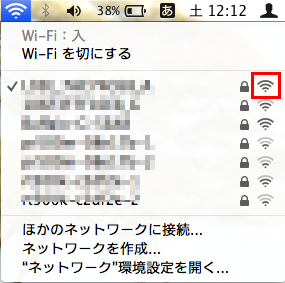
電波のアイコンを見て、アンテナの本数を確認しましょう。
アンテナの本数が多ければ大丈夫です。
自宅回線ではほとんどの場合、家のどこの場所にいても電波は届くと思いますが、稀に届かない場合があります。そんな時は、中継機を使うことで電波が改善します。
ファームウェア・ドライバを最新にアップデートする
ファームウェア・ドライバのバージョンが古くなっていることがあります。その際は各製品のファームウェアをダウンロードして最新のものにアップデートしましょう。
ルーターやモデムを再起動してみる
ルーターやモデムの電源を一旦オフにして、再起動させます。いわゆる繋ぎ直しってやつです。
WiFiの調子が悪い時に行う一番ベターな対処法ですね。
筆者もよく家の回線が悪くなるのですが、電源を切って数分後に起動させるとほぼ改善しています。
1回の再起動でダメでも、めげずに2〜3回の電源オフオンを繰り返すと直ることがあります。
親機(ルーター)の調子が悪い際は、是非再起動を試してみてください。
Wi-Fiの接続する際には、必ずSSIDとパスワードが必要です。 ほとんどの場合は一度WiFiに接続すると、その後は入力不要で自動接続が可能なのですが、たまにパスワード入力を求められる場合があります。 そんな時に、 「パ …
子機(スマホ)が原因の場合(iPhone編)
まず、スマートフォン側が原因の場合、下記の対処法を行うことで改善することがあります。
※下記は、iPhoneでの設定方法を試しています。
機内モードへ切り替えてみる
「設定」→「機内モード」をオンにしてみましょう。
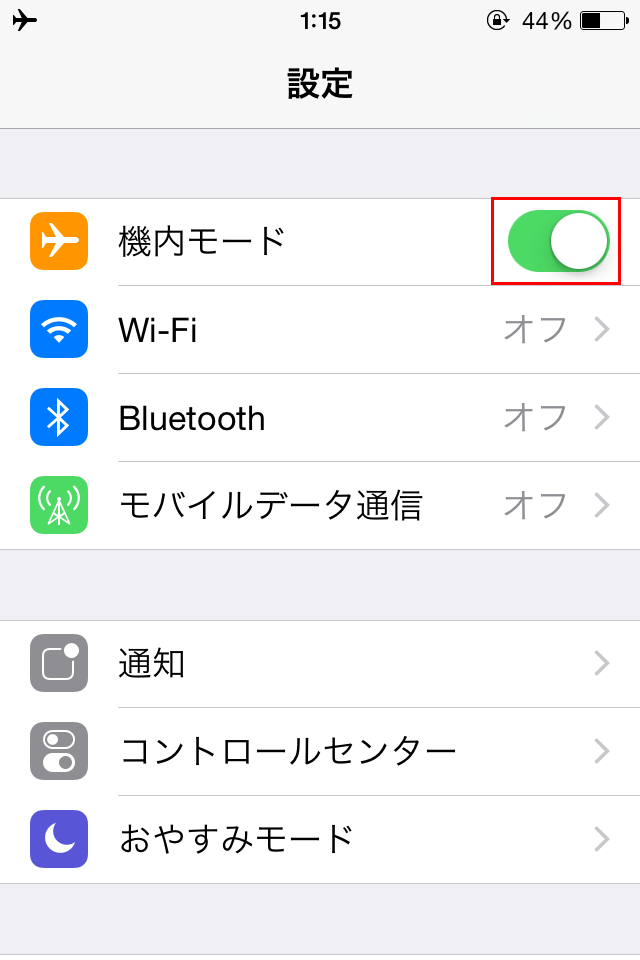
数分後、機内モードをオフにするとWi-Fiが正常に働くかもしれません。
モバイルデータ通信のオン・オフを切り替えてみる
上記の機内モードと同じようにオン・オフを切り替えることで改善することがあります。
「設定」→「モバイルデータ通信」のオン・オフを切り替えてみましょう。
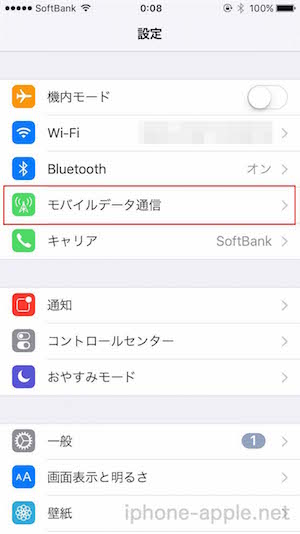
また、iPhoneでは「4Gをオンにする」を一旦通信をオフに切り替えて、再起動後にまた4Gをオンにすることで接続通信回線が正常になることがあります。
Wi-Fiのオン・オフを切り替えてみる
Wi-Fiをオン・オフ切り替えることで改善することがあります。

ネットワーク設定をリセットしてみる
ネットが接続できずにどうにもならない場合は、
「設定」→「Wi-Fi」から、Wi-Fiアイコンをタップします。
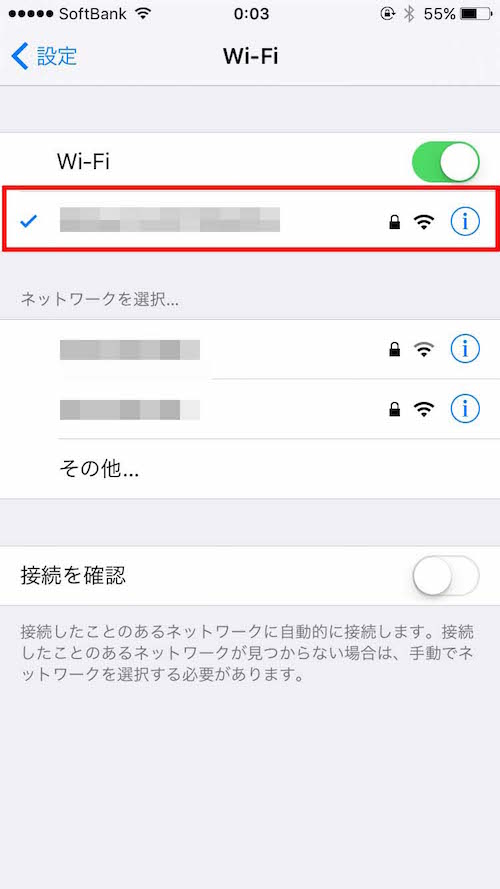
ネットワーク情報が表示されますので、「ネットワーク設定を削除」をタップして初期化してみましょう。
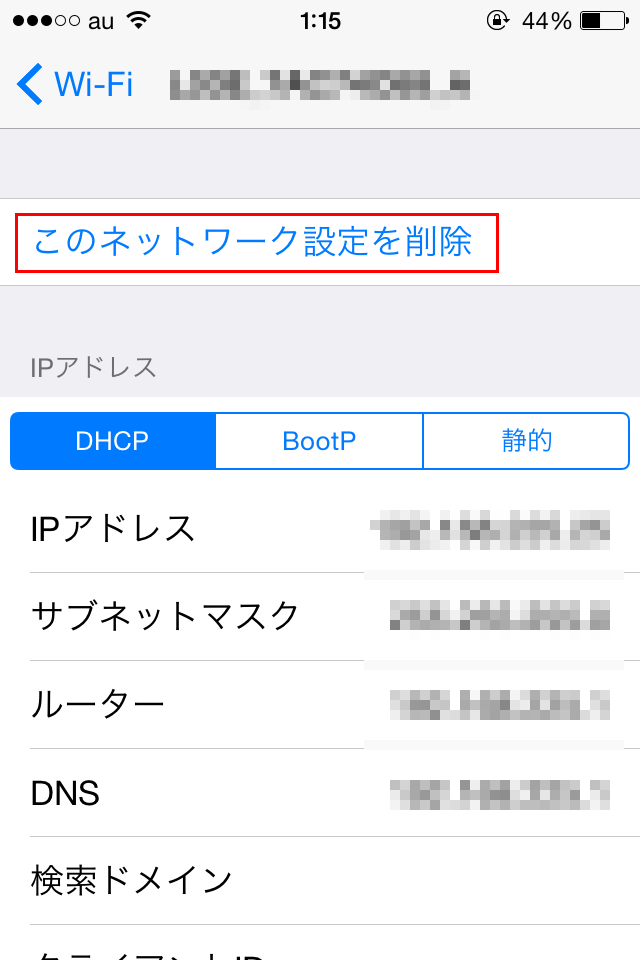
※この場合、iPhoneに設定されているネットワーク情報を新たに設定する必要があるので、パスワードなどのネットワーク情報はメモを取っておきましょう。
再度設定を行うことで改善することがあります。
ちなみにAndroid端末でも同様のことを行うと改善することがあります。
今やiPhoneなどのスマートフォンは、仕事やプライベートなど絶対に手放すことのできないツールになっています。 やはりスマホ1台でパソコンのようにいつでも簡単にネット接続できることは大変素晴らしいです。 ただ、スマホでゲ …
緊急でネットに接続する必要がある場合は・・
上記では改善しなかったが、今から即PCでネットに繋がなければならない場合は、スマホのテザリング機能を利用しましょう。
テザリングができない方は、近くのコンビニなどの無料WiFiスポットでネット回線を利用すると良いでしょう。私も過去に不具合でネット接続できず、緊急だったためコンビニのWiFiスポットにお世話になったことがあります。ただしこれは根本的な解決ではなく一時的な対処法なのであしからず。
近年、MVNOユーザーが増えつつあり、公共のWi-Fiスポット(公衆無線LANスポット)が重宝されるようになっています。 ちなみに筆者は、ぷららモバイルLTEと契約していますが、外出中は速度の面から公共の無線LANを併用 …
それでもダメなら・・
親機であるルーターに原因あることが分かっていれば、改めて新しい製品を購入することをおすすめします。
近年、ルーターの価格も比較的安価で手に入るようになりました。
新品しか取り扱わない家電屋さんよりも、2~4年程度前の型落ちでもいいから安く購入したい方はAmazonが良いでしょう。
まとめ
ネットワーク接続で何か不具合があった場合、ルーターやモデム、そして子機(スマホ・PC)など、それぞれの原因を探ってみることが重要です。
案外見落としがちなのがルーターです。
iPhoneやPC、タブレッドなどに原因がないと感じた場合は
親機であるルーターを疑ってみてください。
意外と再起動するだけで改善することが良くありますからね。
Sponsored Link